|
En este ejercicio, trabajará con diferentes niveles para añadir muros de cimentación, así como muros interiores y exteriores al proyecto.
Objetivos
- Añadir muros de cimentación con la herramienta Muro.
- Añadir muros exteriores copiando los muros de cimentación y utilizando la herramienta Alineado con niveles seleccionados.
- Añadir muros interiores al nivel inferior mediante la herramienta Muro.
- Utilizar la herramienta Recortar/Extender para crear huecos en un corredor.
- Colocar muros interiores en el nivel de entrada con el comando Crear similar del menú contextual.
Creación de muros de cimentación
- Abra el proyecto GSG_02_create_walls.rvt.
- En el Navegador de proyectos, en Planos del suelo, haga doble clic en 00 - Cimentación para abrir la vista en el área de dibujo.
- Haga clic en la ficha Arquitectura
 grupo Construir
grupo Construir
 (Muro).
(Muro). - En la paleta Propiedades, haga clic en el menú desplegable Selector de tipo y seleccione Muro básico: Retención - Hormigón 12" (300 mm).
- En la barra de opciones:
- Para Altura, seleccione 02 - Nivel de entrada.
- Para Línea de ubicación, seleccione Cara de acabado: Interior.
- Compruebe que esté seleccionada la opción Cadena.
- Haga clic en la ficha Modificar | Muro
 grupo Dibujar
grupo Dibujar 
 (Línea).
(Línea). - Dibuje muros que comiencen en el punto 1 del área de dibujo y terminen en el punto 4.
Estos puntos se han añadido al proyecto para que sea más fácil dibujar muros en determinadas ubicaciones.
- Pulse Esc para cambiar las opciones y colocar otro muro.
- En la barra de opciones:
- Para Altura, seleccione 01 - Nivel de entrada.
- Para Línea de ubicación, seleccione Cara de acabado: Interior.
- Compruebe que esté seleccionada la opción Cadena.
- Haga clic en el punto A, pulse la barra espaciadora para voltear la dirección del muro y haga clic en el punto B.
- Continúe seleccionando puntos para dibujar muros desde el punto C al punto F.
- Para finalizar la ejecución del comando, en la ficha Modificar | Muro in situ, haga clic en
 (Modificar), o pulse Esc dos veces.
(Modificar), o pulse Esc dos veces. 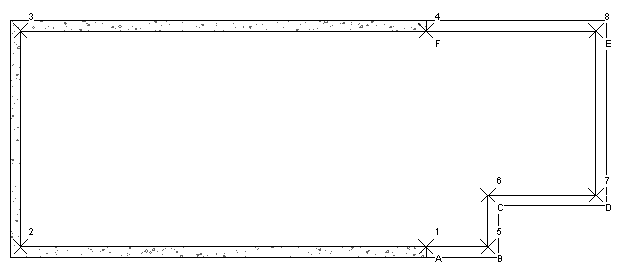
- Haga clic en la ficha Vista
 grupo Crear
grupo Crear
 (Vista 3D por defecto).
(Vista 3D por defecto).
Adición de muros exteriores
- En la vista 3D, seleccione todos los muros de la vista arrastrando el ratón para dibujar una ventana de selección de derecha a izquierda.
- Haga clic en la ficha Modificar | Muro
 grupo Portapapeles
grupo Portapapeles
 (Copiar a portapapeles).
(Copiar a portapapeles). - En el grupo Portapapeles, haga clic en el menú desplegable Pegar y seleccione
 (Alineado con niveles seleccionados).
(Alineado con niveles seleccionados). - En el cuadro de diálogo Seleccionar niveles, elija 02 - Nivel de entrada.
- En la paleta Propiedades, realice los siguientes cambios en los muros seleccionados y haga clic en Aplicar.
- En el selector de tipo, seleccione Muro básico: Genérico - 6" (150 mm).
- Para Restricción superior, seleccione Hasta nivel: 03 - Cubierta.
- Para Desfase superior, escriba 0'0".
- Seleccione los muros cuya base no está en contacto con la cimentación. Nota: Si mantiene pulsada la tecla Ctrl, podrá seleccionar más de un muro al mismo tiempo.
- En la paleta Propiedades, para Restricción de base, seleccione 01 - Nivel inferior y haga clic en Aplicar.
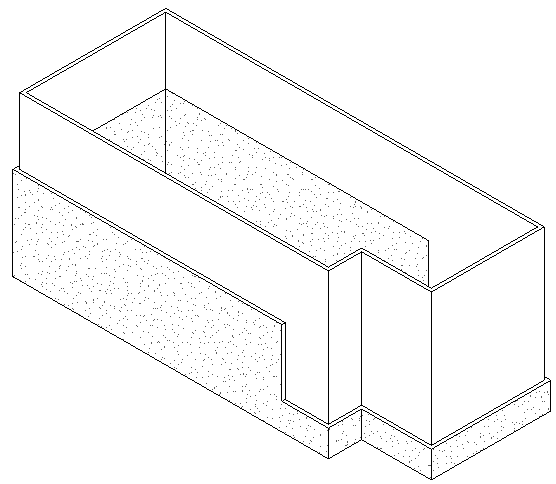
Adición de muros interiores
- En el Navegador de proyectos, en Planos del suelo, haga doble clic en 01 - Nivel inferior.
- Haga clic en la ficha Arquitectura
 grupo Construir
grupo Construir
 (Muro).
(Muro). - En la barra de opciones:
- Para Altura, seleccione 02 Entry Level.
- Para Línea de ubicación, seleccione Eje del muro.
- Anule la selección de Cadena.
- En el selector de tipo, seleccione Muro básico: Genérico - 6" (150 mm).
- En la paleta Propiedades, compruebe que la restricción superior se haya especificado como Hasta nivel: 02 - Nivel de entrada.
- Utilice la siguiente imagen como guía para colocar muros interiores para crear habitaciones:

- Modifique muros para crear un corredor:
- Haga clic en la ficha Modificar
 grupo Modificar
grupo Modificar
 (Dividir elemento).
(Dividir elemento). - Haga clic en el muro de la ubicación señalada con una línea roja corta en la imagen anterior.
- En el grupo Modificar, haga clic en
 (Recortar/Extender a esquina).
(Recortar/Extender a esquina). - Recorte el muro dividido para crear un corredor, tal y como se muestra. Nota: Cuando haga el recorte en Revit LT, seleccione las partes de los elementos que desea conservar.
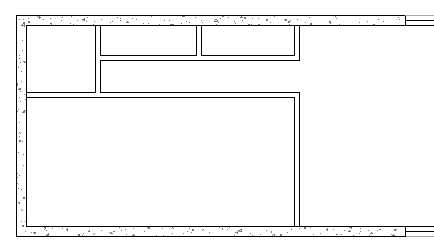
- Haga clic en la ficha Modificar
- Abra el plano de planta 02 - Nivel de entrada.
- Haga clic con el botón derecho en uno de los muros en tramado que aparecen en el subyacente del nivel inferior y haga clic en Crear similar.
- Utilice la siguiente imagen como guía para colocar muros adicionales para crear habitaciones.

- Haga clic en
 (Modificar) para completar el comando.
(Modificar) para completar el comando.
Parte 3: creación de un terreno y de una plataforma de construcción